Für den Einstieg können Sie sich dieses Video ansehen, in dem die grundlegenden Funktionen von Wasserzeichen gezeigt werden.
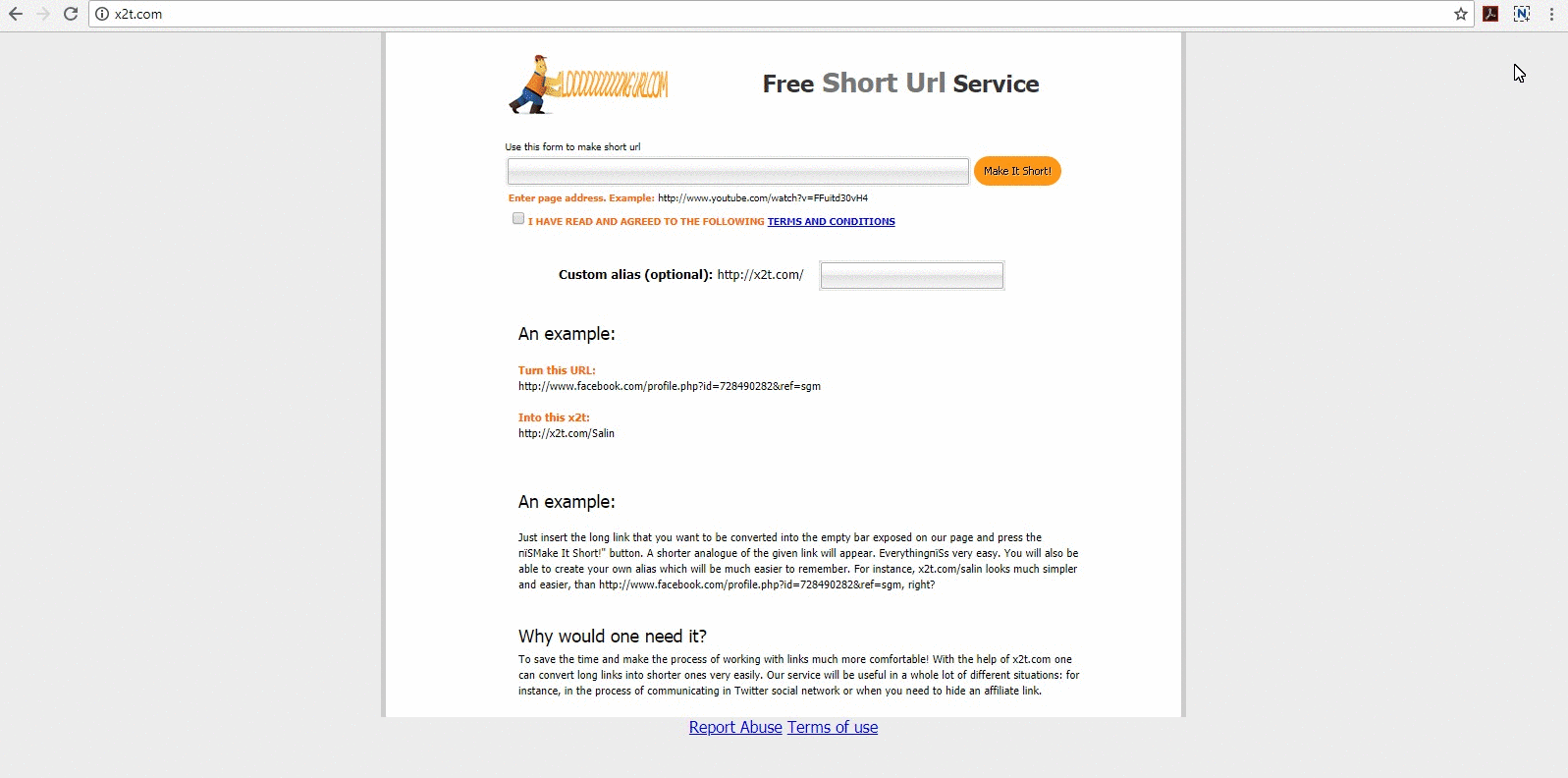
Wie kann ich einem Screenshot ein Wasserzeichen hinzufügen? #
1) Öffnen Sie die Einstellungen und gehen Sie zu Wasserzeichen
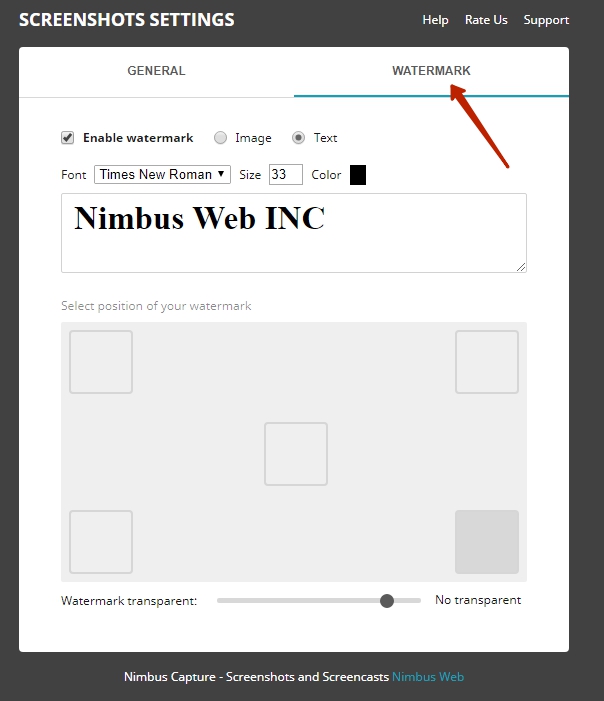
2) Drücken Sie Wasserzeichen aktivieren
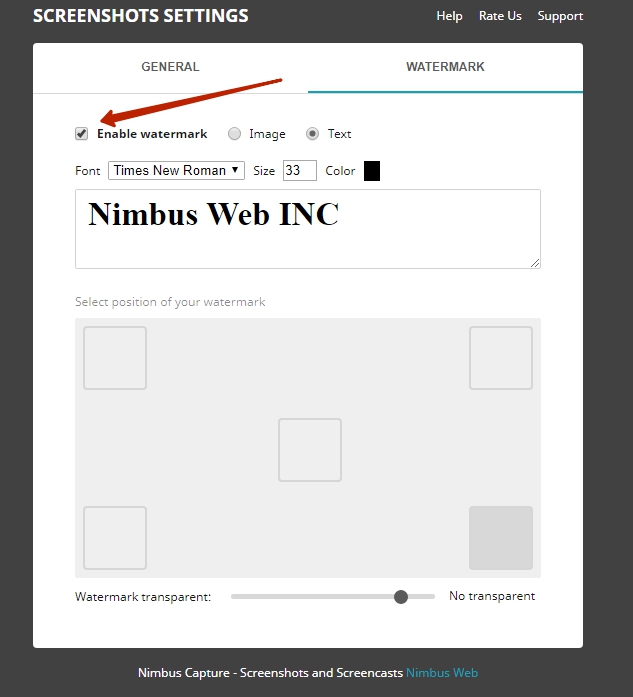
3) Wählen Sie die Art des Wasserzeichens
: Wenn Sie ein Bild verwenden, wählen Sie “Datei”
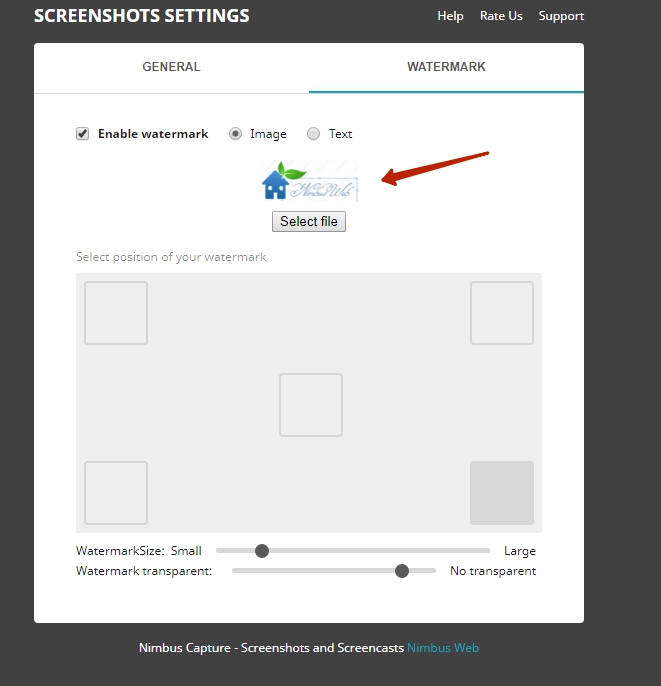
– wenn Sie Text verwenden, schreiben Sie den gewünschten Text und wählen Sie dann Schriftart und Farbe.
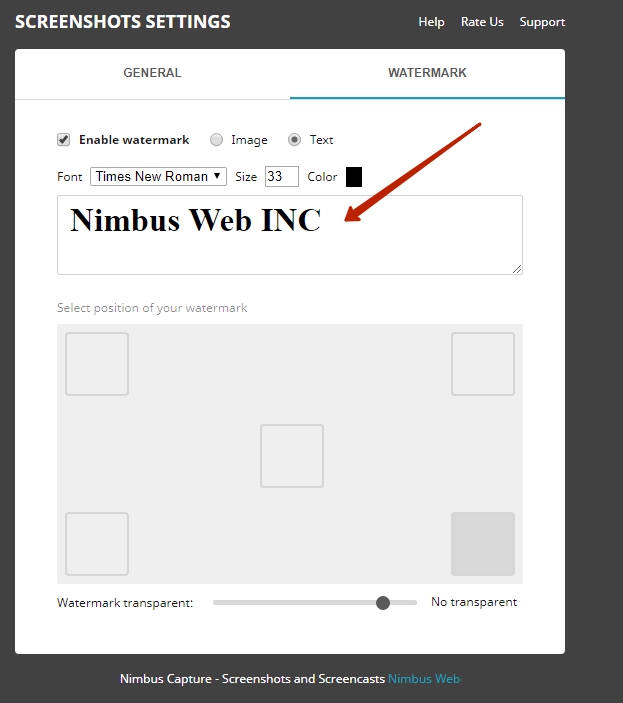
4) Legen Sie die Position des Wasserzeichens auf dem Bildschirmfoto fest.
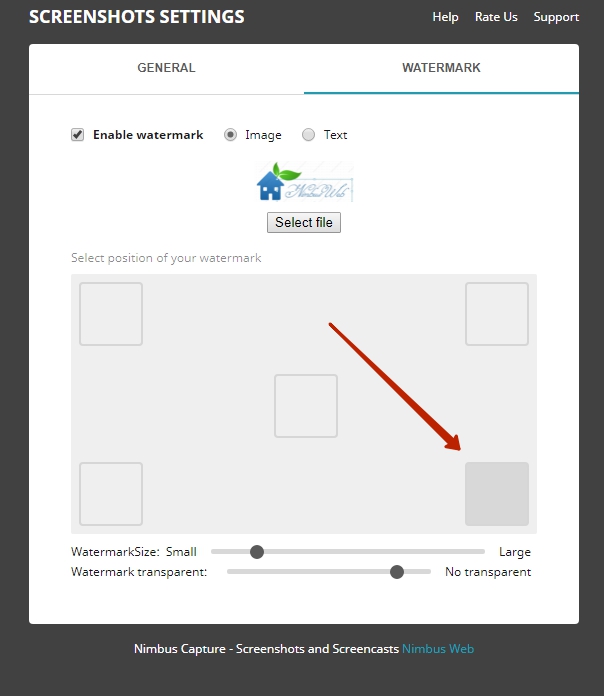
Die Wasserzeichen werden automatisch auf alle Ihre Screenshots angewendet.
Kann ich das Wasserzeichen direkt auf dem Screenshot löschen? #
Ja, deaktivieren Sie im Menü “Bildschirmfoto senden” die Option “Bildschirmfoto aktivieren”
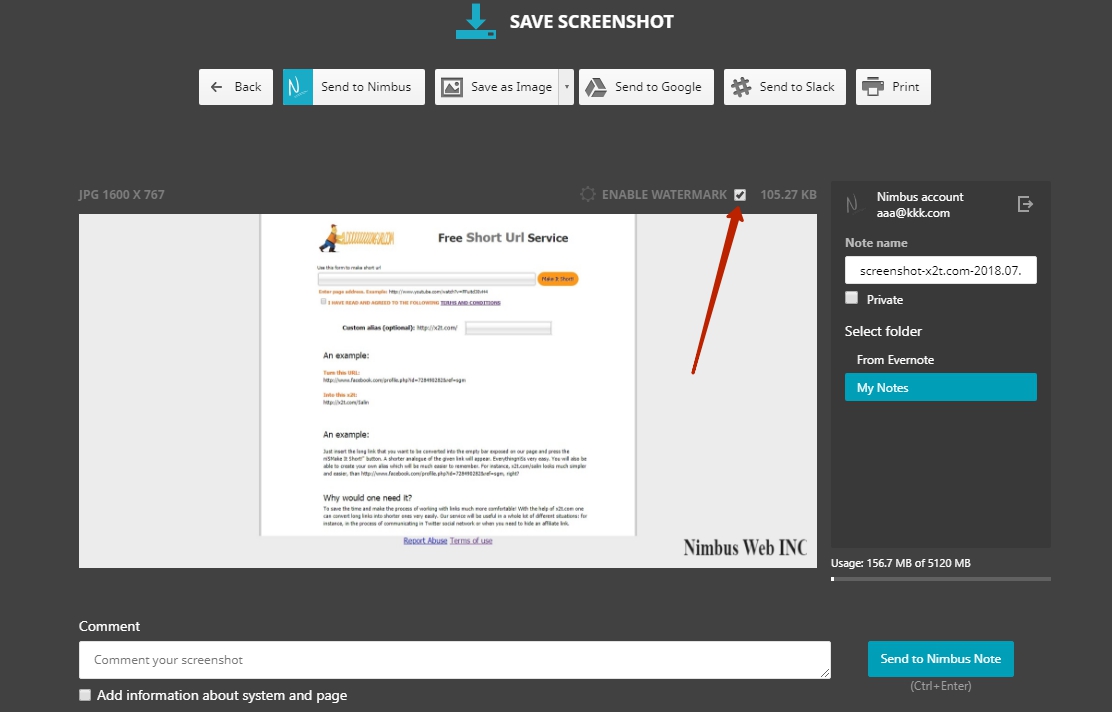
Kann ich bei der Bearbeitung eines Screenshots die Position oder Größe des Wasserzeichens ändern? #
Ja, das ist möglich. Im Editor können Sie das Wasserzeichen an die gewünschte Stelle ziehen. Die Größe des Wasserzeichens kann mit der Maus geändert werden.
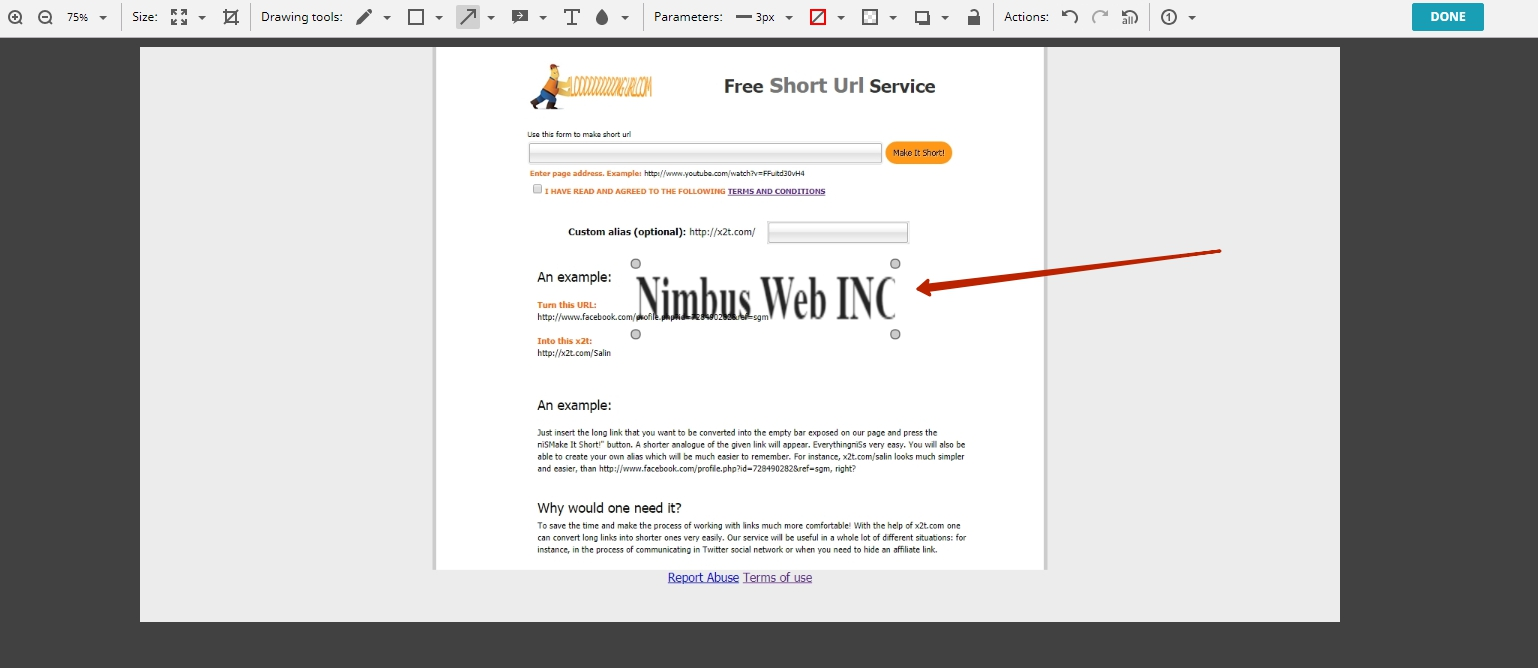
Wie man ein Video mit einem Wasserzeichen versieht #
Sie können Ihrem Bildschirmfoto oder Ihrer Videoaufnahme auch Zeit und Datum hinzufügen. Schauen Sie sich das Video unten an, wie das geht.